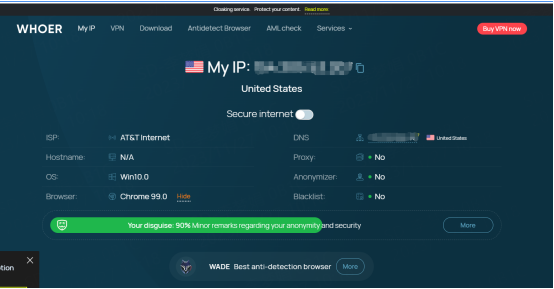Ownips使用教程


以下是在Ownips获取静态IP代理后,在Aezakmi 进行配置的教程>>
一、静态代理的账户、密码、IP、端口
1、进入Ownips,点击用户名进入个人中心。
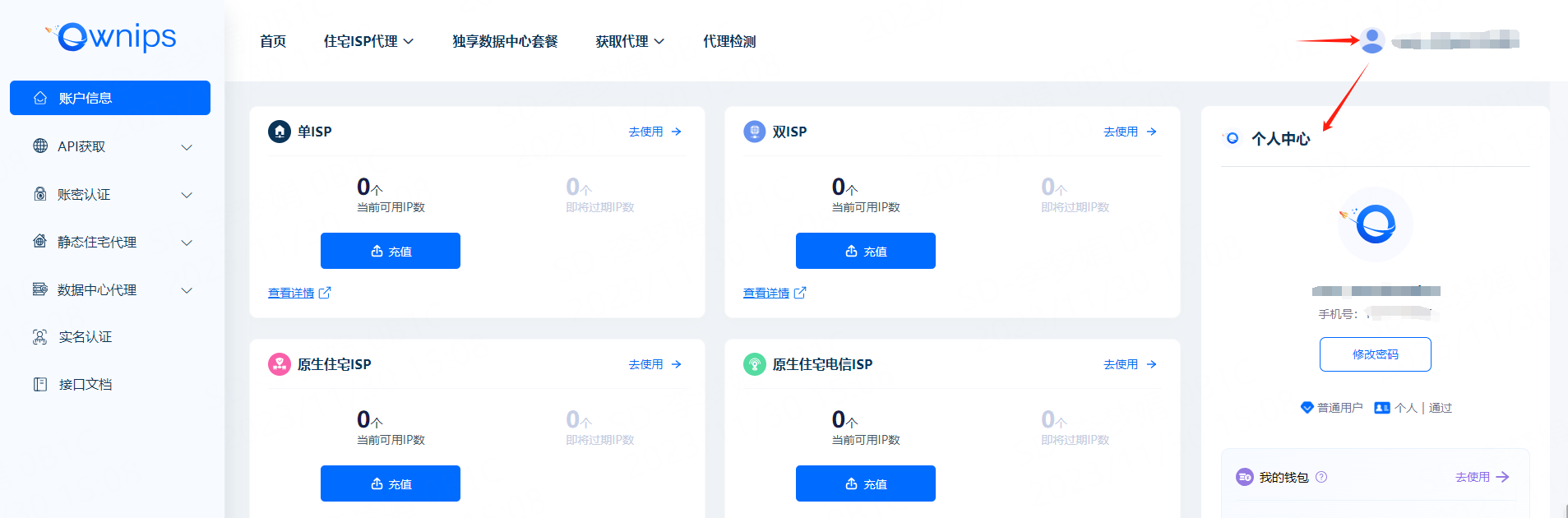
2、点开“帐密认证”->点击“认证账户管理”,可以看到已有的账户名,点击右侧“操作”可查看密码。
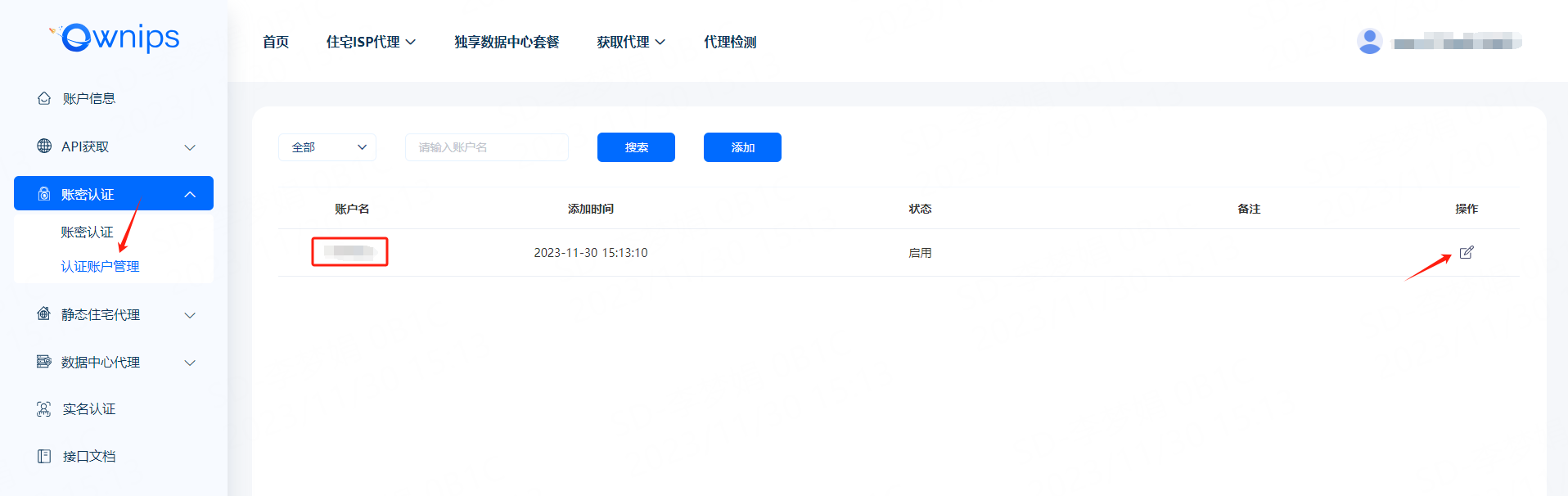
3、如没有账户,可点击“添加”,创建新的认证账户密码,点击“确定”。
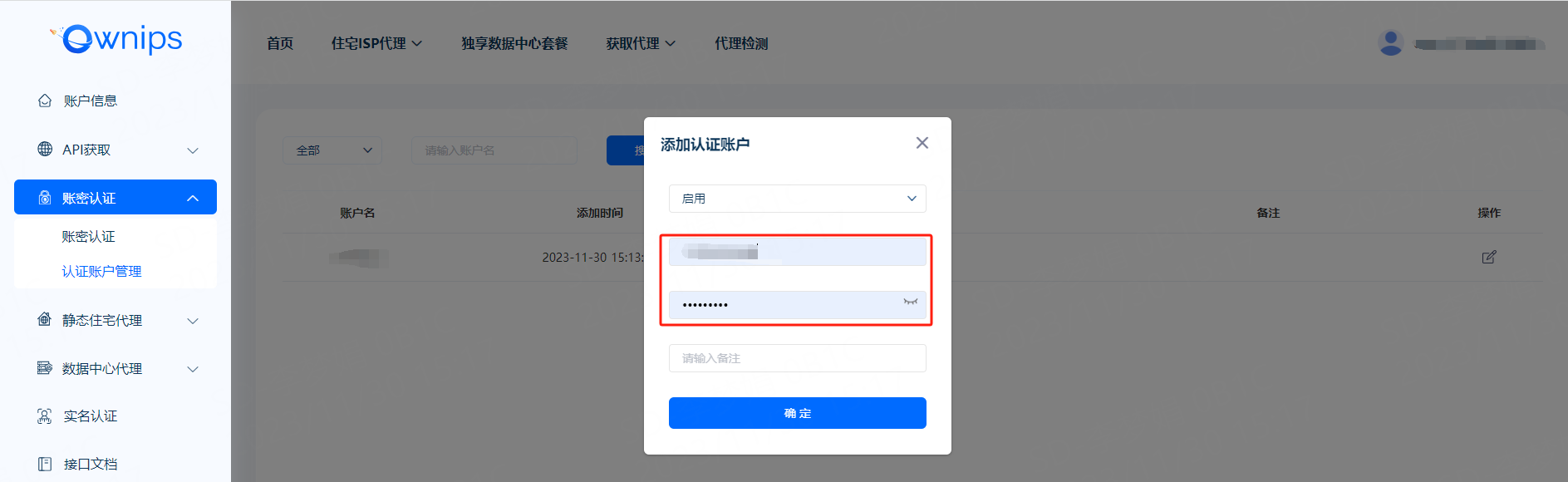
4、点开“静态住宅代理”->“静态住宅IP管理”,可查看购买的静态ip地址、端口号;如没有请先充值购买。
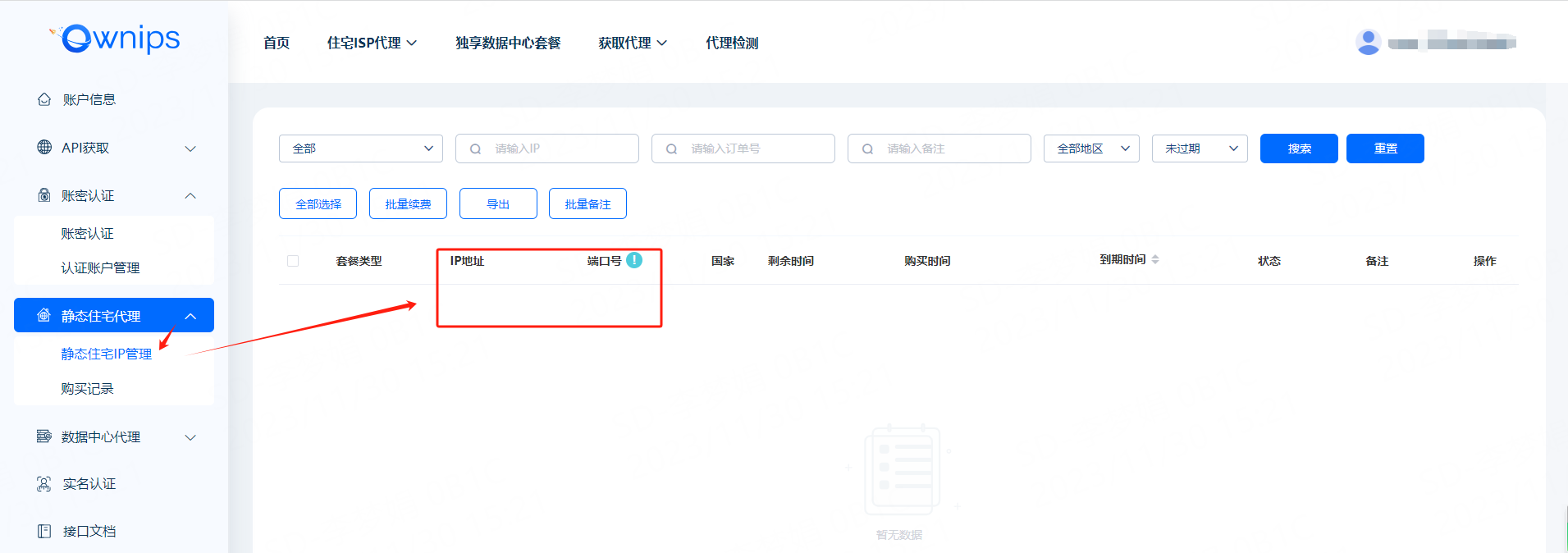
二、下载安装Aezakmi客户端
1、点击 https://cn.aezakmi.run/ 进入官网,注册并下载安装Aezakmi客户端。
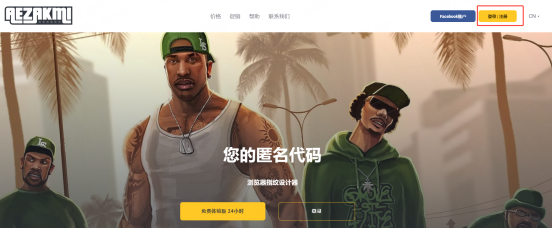
2、填写信息->注册->跳转下载页面->下载即可。(注:先注册才能下载客户端)
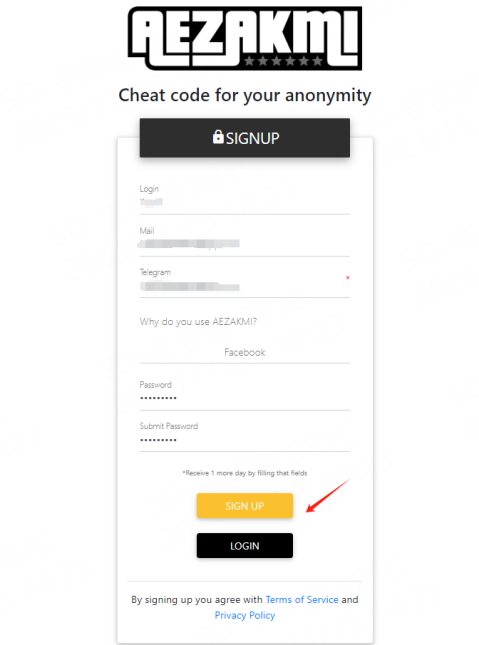
3、登录:打开Aezakmi客户端跳转浏览器页面->点击右上角拼图图标->选择Aezakmi->输入登录信息->点击“登录”。
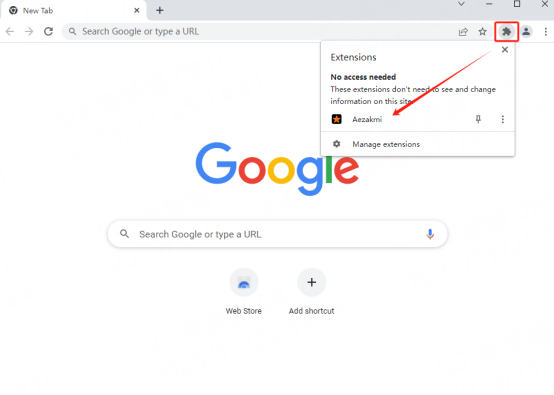
三、配置代理IP
1、新建:点击“Create New Profile”。
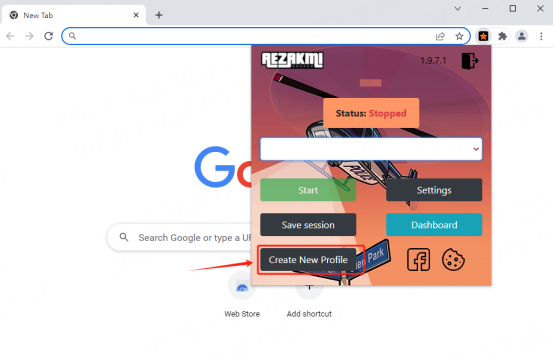
2、 ①点开“随机配置文件”按钮。
②屏幕分辨率:根据需求选择,这里以第1.1920×1080为例。
③点击“产生指纹”。
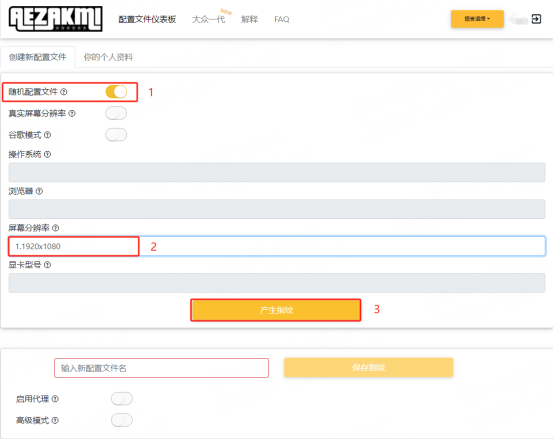
3、 ①输入配置文件名称:123(例)。
②点开“启用代理”按钮。
③协议:根据实际所需类型进行选择。这里以http为例。
④输入静态代理ip:地址(ip)、端口、用户(账户名)、密码。
点击“保存指纹”。
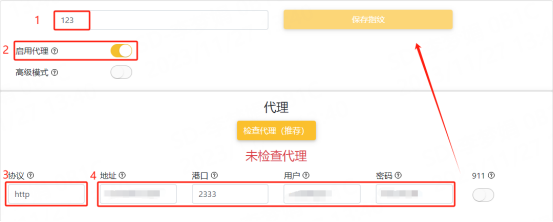
4、点击右上角拼图图标->选择Aezakmi。
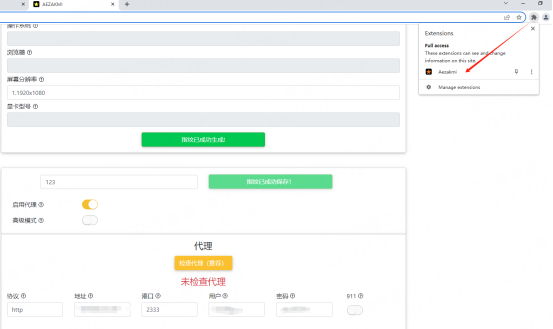
5、选择已配置文件“123”,点击“Start”。
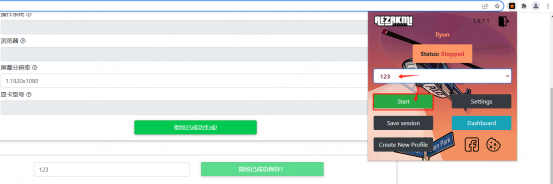
6、显示ip地址即为连接成功,至此就可以正常使用了。